
КАТЕГОРИИ:
Архитектура-(3434)Астрономия-(809)Биология-(7483)Биотехнологии-(1457)Военное дело-(14632)Высокие технологии-(1363)География-(913)Геология-(1438)Государство-(451)Демография-(1065)Дом-(47672)Журналистика и СМИ-(912)Изобретательство-(14524)Иностранные языки-(4268)Информатика-(17799)Искусство-(1338)История-(13644)Компьютеры-(11121)Косметика-(55)Кулинария-(373)Культура-(8427)Лингвистика-(374)Литература-(1642)Маркетинг-(23702)Математика-(16968)Машиностроение-(1700)Медицина-(12668)Менеджмент-(24684)Механика-(15423)Науковедение-(506)Образование-(11852)Охрана труда-(3308)Педагогика-(5571)Полиграфия-(1312)Политика-(7869)Право-(5454)Приборостроение-(1369)Программирование-(2801)Производство-(97182)Промышленность-(8706)Психология-(18388)Религия-(3217)Связь-(10668)Сельское хозяйство-(299)Социология-(6455)Спорт-(42831)Строительство-(4793)Торговля-(5050)Транспорт-(2929)Туризм-(1568)Физика-(3942)Философия-(17015)Финансы-(26596)Химия-(22929)Экология-(12095)Экономика-(9961)Электроника-(8441)Электротехника-(4623)Энергетика-(12629)Юриспруденция-(1492)Ядерная техника-(1748)
Сортировка диапазонов
|
|
|
|
Создание таблицы
Запуск программы Microsoft Excel
Методика выполнения работы
Содержание работы
Основные понятия работы со списками
Теоретические положения
Лабораторная работа №3
«Управление данными в Excel»
Цель работы:Освоить правила и приемы работы с таблицами как с базами данных в табличном процессоре Excel. Научиться:
ü сортировать табличные документы;
ü производить поиск и выбирать из них необходимые данные;
ü подводить промежуточные итоги.
В Excel присутствуют средства, позволяющие обрабатывать информацию, организованную по принципу баз данных. Это так называемые средства работы со списками. Списки состоят из данных одинаковой структуры. Чтобы достичь максимальной эффективности в работе со списками, необходимо при построении таблицы следовать определенным правилам:
ü данные в пределах одного столбца должны быть однородны (одного типа);
ü столбцы однозначно поименованы;
ü каждая строка уникальна;
ü список не содержит пустых строк.
Строки списка называются записями, а столбцы – полями. Основными видами обработки баз данных являются сортировка с анализом полученных результатов, поиск и извлечение данных.
2.1 Запустить программу Microsoft Excel.
2.2 На Листе 1 создать таблицу Результаты сдачи экзаменов студентами 1 группы, произвести действия над ней на других листах рабочей книги согласно примеру 1.
2.3Выполнить задания для самостоятельной работы (создать таблицу по указанию преподавателя, выполните расчеты и действия над ней, сохранить файл).
2.4 Ответить на контрольные вопросы.
2.5 Составить отчет о проделанной работе, который должен содержать название работы, постановку задачи исследования, сведения о последовательности выполнения заданий с результатами и ответы на контрольные вопросы, указанные преподавателем.
Запустите программу Microsoft Excel.
Рассмотрим основные возможности сортировки и фильтрации данных таблицы на примере 1.
Пример 1 Ведомостьсдачи экзаменов студентами 1 группы.
Переименуйте первый лист рабочей книги Excel в База данных. На этом листе сформируйте таблицу «Результаты сдачи экзаменов». В качестве заголовков столбцов используйте №, Фамилия И.О., Группа, Математика, Физика, Химия, Информатика, Средний балл. Введите фамилии 10 студентов и заполните оценки для каждого. Вычислите средний балл каждого студента за сессию. Для этого можно составить формулу или использовать функцию СРЗНАЧ (диапазон значений) из категории Статистические группы Библиотеки функций на вкладке Формулы.
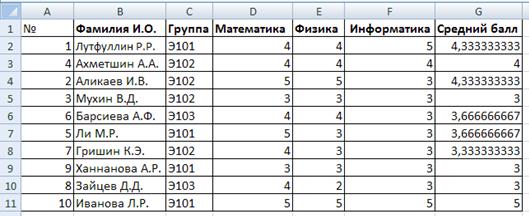
Рисунок 3.14 Примерный вид исходной таблицы
Скопируйте полученную таблицу на второй и третий листы рабочей книги. Лист 2 переименуйте в Сортировка, Лист 3 – Фильтрация. Все оставшиеся задания проделывать на этих листах.
На листе Сортировка сделать еще четыре копии исходной таблицы.
1) Первую таблицу отсортировать в порядке убывания среднего балла.
Для того чтобы отсортировать базу данных в порядке убывания седьмого столбца, следует выбрать любую ячейку этого поля базы данных и нажать кнопку  группы Сортировка и фильтр вкладки Данные.
группы Сортировка и фильтр вкладки Данные.
2) Отсортировать вторую копию таблицы по полю Фамилия. Тип сортировки – в алфавитном порядке.
3) Отсортировать третью таблицу по убыванию оценок по информатике
4) Отсортировать четвертую таблицу в порядке убывания оценок по математике, а одинаковые оценки по математике сортировать в порядке убывания оценок по информатике.
Для этого указываем любую ячейку списка данных и кликаем кнопку  группы Сортировка и фильтр вкладки Данные. Первый уровень сортировки задаем – математика по убыванию, вторичная сортировка (второй уровень) – информатика по убыванию. После установки всех параметров нажать ОК.
группы Сортировка и фильтр вкладки Данные. Первый уровень сортировки задаем – математика по убыванию, вторичная сортировка (второй уровень) – информатика по убыванию. После установки всех параметров нажать ОК.

Рисунок 3.14 Окно сортировки
5) Сортировать пятую таблицу по группам, внутри групп – по фамилиям

Рисунок 3.15 Результаты всех сортировок
|
|
|
|
|
Дата добавления: 2014-10-31; Просмотров: 1267; Нарушение авторских прав?; Мы поможем в написании вашей работы!